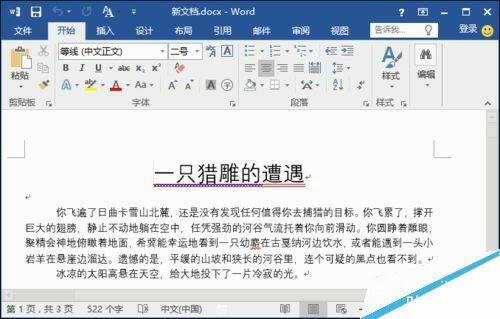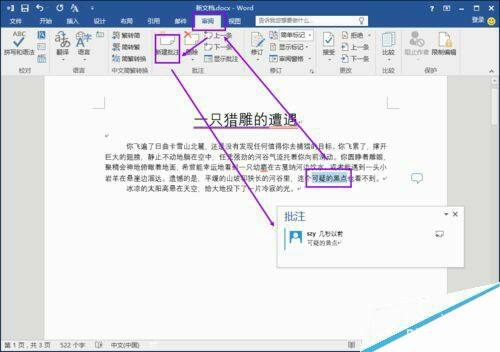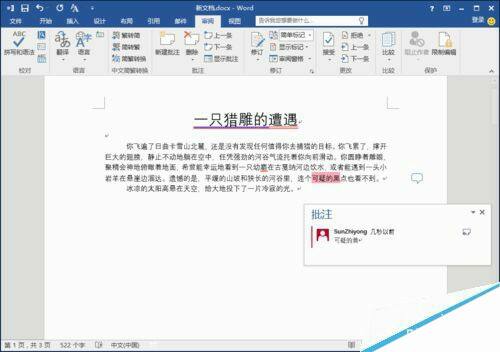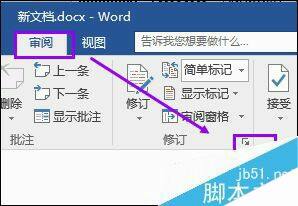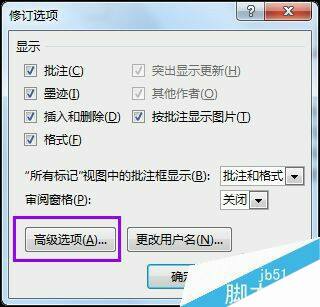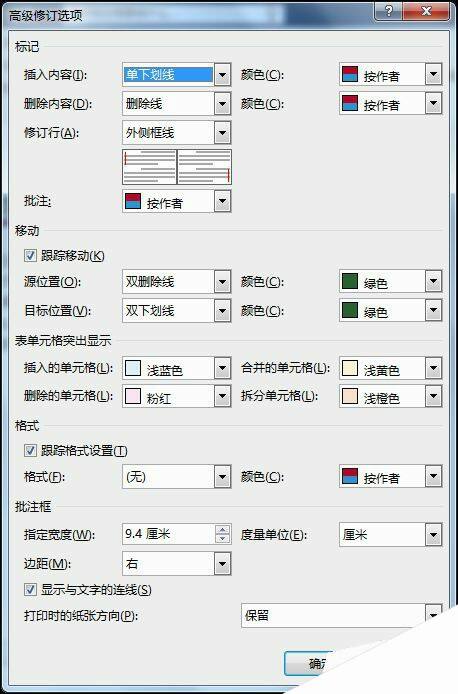在word中如何给文档添加批注?
办公教程导读
收集整理了【在word中如何给文档添加批注?】办公软件教程,小编现在分享给大家,供广大互联网技能从业者学习和参考。文章包含210字,纯文字阅读大概需要1分钟。
办公教程内容图文
2、选中要批注的文档内容,依次单击“审阅”-“新建批注”,如下图。
3、输入批注内容,如下图。
4、单击“修订“组中的”修订选项“按钮,如下图。
5、打开”修订选项“对话框,可对显示选项进行设置,如下图。
6、如果要对批注框颜色等进行设置,则在显示选项对话框单击”高级选项“按钮,如下图。
7、打开”高级修订选项“对话框,对修订窗口颜色等进行设置,设置完成后单击”确定“按钮即可,如下图。
办公教程总结
以上是为您收集整理的【在word中如何给文档添加批注?】办公软件教程的全部内容,希望文章能够帮你了解办公软件教程在word中如何给文档添加批注?。
如果觉得办公软件教程内容还不错,欢迎将网站推荐给好友。